[先看成果]
本篇教你利用將「資料夾連結」、「執行檔連結」顯示在Window快捷列上:

上途中,有些「資料夾」的圖示我會去特別替換,
方便我只要看圖示就可知道這個它點下去會連結到那個位置。
[教學開始]
[後話]
雖然我很喜歡蘋果的設計美學,
但我沒有很愛OSX的工作列Dock的設計。
因為在切換多個視窗的時候並不是很好找。
即便它有超華麗的Mission Control可以使用,
但我覺得用那功能在找視窗時是很費神的。
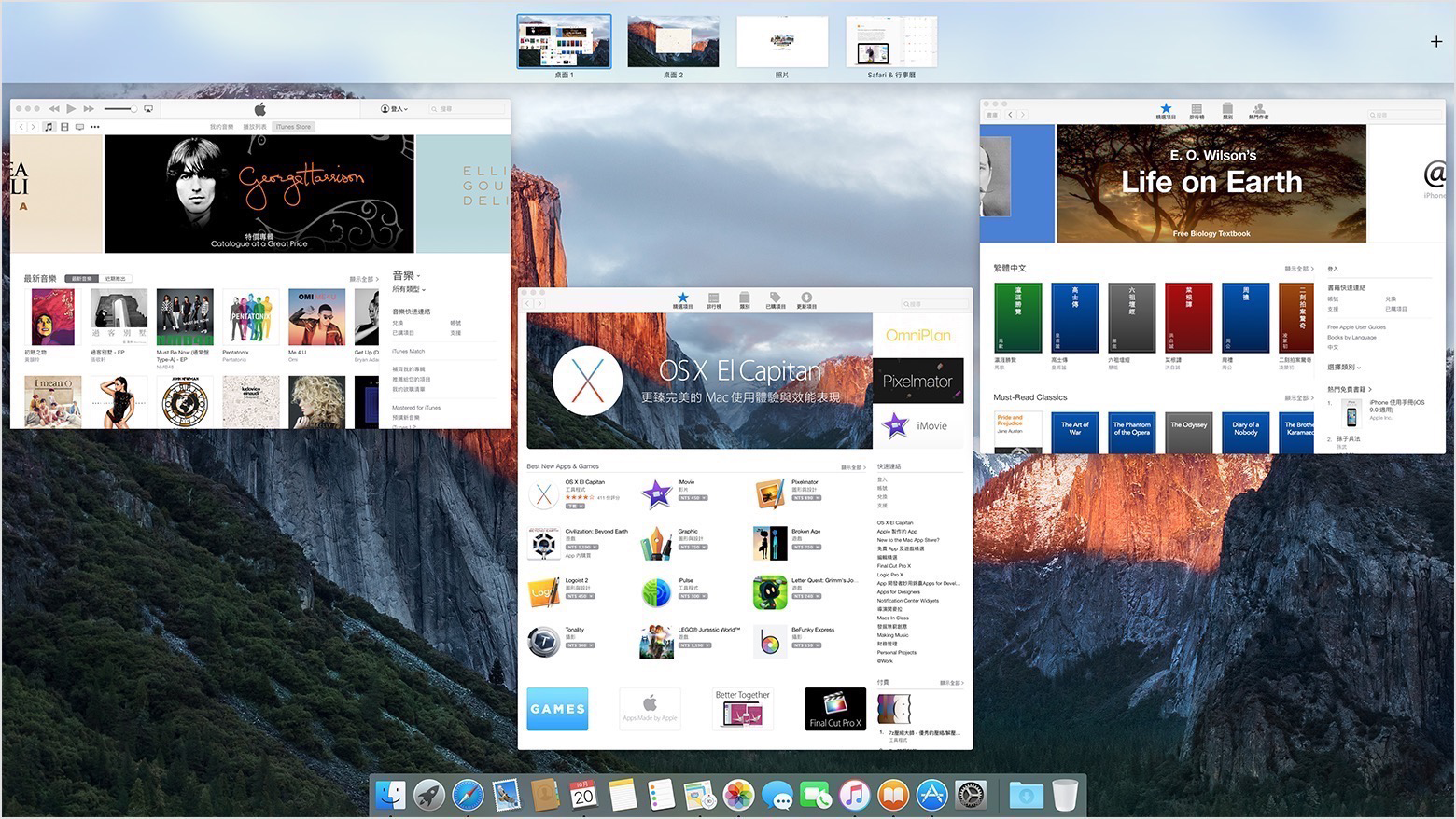
本篇教你利用將「資料夾連結」、「執行檔連結」顯示在Window快捷列上:

上途中,有些「資料夾」的圖示我會去特別替換,
方便我只要看圖示就可知道這個它點下去會連結到那個位置。
[教學開始]
- 在任意地方建立一個資料夾,命名為「工具列捷徑」

- 丟些「資料夾捷徑」、「執行檔捷徑」進入「工具列捷徑」資料夾。

- 在工具列空白出按右鍵,在選單裡面點選「工具列」在點選「新增工具列」

- 這時會跳出「選擇資料夾」視窗,選擇剛剛我們命名為「工具列捷徑」的資料夾。

- 這時工具列就會顯示我們丟到「工具列捷徑」資料夾內的捷徑圖示。

- 現在我們可以調整一下工具列的排版,這裡提供我個人使用的排版:
- 首先我們要解除工具列的鎖定,並把工具列拉高。
- 於選工具列上顯示「工具列捷徑」處按右鍵並移至「檢視」,選擇「大圖示」。
- 然後在將「顯示文字」、「顯示標題」給取消掉。

- 接下來可以抓高「工具列」,調整工具列位置,調動顯示順序。

- 就醬!工具列上方的部份,就是我們已經開啟的程式,下方則是各個常用的捷徑。
[後話]
雖然我很喜歡蘋果的設計美學,
但我沒有很愛OSX的工作列Dock的設計。
因為在切換多個視窗的時候並不是很好找。
即便它有超華麗的Mission Control可以使用,
但我覺得用那功能在找視窗時是很費神的。
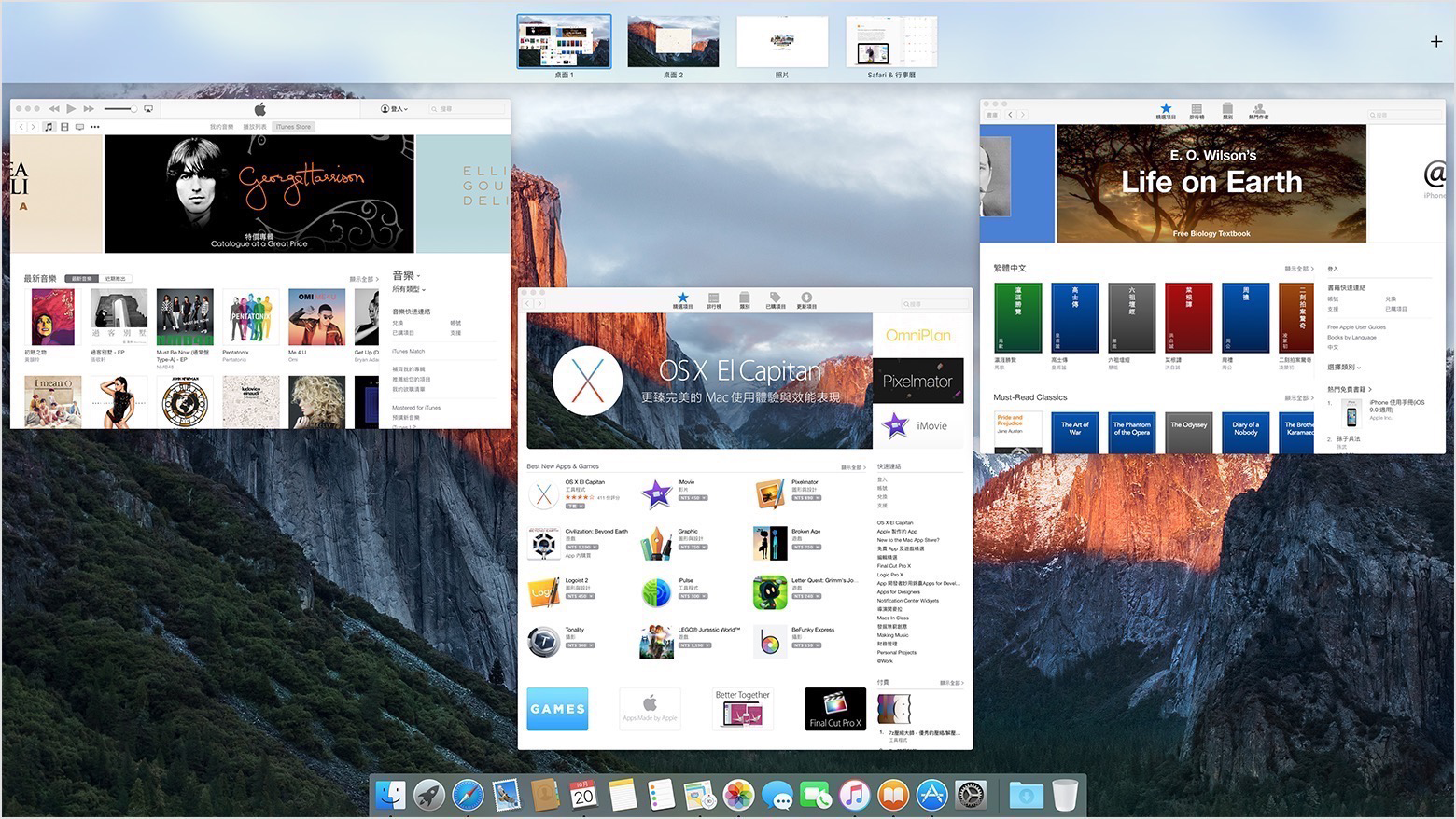

![[Unity] 使用內建的JsonUtility 遊戲讀存檔案 --2017.11.20更新](https://blogger.googleusercontent.com/img/b/R29vZ2xl/AVvXsEiohxWfvXmh6iVj9mDIXh_ESjXm_9ZFEuT3WqKvMQoUOYD89o8nwdMNW1mL4wIuhQ6eUuUx5BvchNxe-IkXM_8wZoWIXapLXK2d0sO83j23yHeKPuhyphenhyphen1L3ddBRIps1EVkaFDb6uOz9IXUw/w72-h72-p-k-no-nu/json160.gif)
![[教學] 我的 Visual Studio Code 插件與自訂教學](https://blogger.googleusercontent.com/img/b/R29vZ2xl/AVvXsEi90P3Z4pwFn3AWJa6uaAUdX_XBp1jhwFJ39lriVrXtuPghgdypY6SP47Uopxc8e0ZTzQY-bCTDSuJYTS9-1rZEj6kOHGlMBBr_zA4QMgycNWD5f-Dsy5Pjox3cfdn6eemE2HxtZL1EczU/w72-h72-p-k-no-nu/vsseting.png)
![[教學] 用 Visual Studio Code 編輯 Unity](https://blogger.googleusercontent.com/img/b/R29vZ2xl/AVvXsEhPy73GNzKib9kVk_HMKmJBsbsawMoInA5cL77_Y8lQWrxJpD6fuugPEONjZsAu4tCl67zZXtRruKrTgEIacKnLwNXQZOj2yKbFYisutYPzt0wW3f60F5JEOaA6yXO27fsdttozjUQe7hI/w72-h72-p-k-no-nu/vscodedownload.png)
![[心得] 該用Javascript 還是 C# 寫 Unity 呢?](https://blogger.googleusercontent.com/img/b/R29vZ2xl/AVvXsEjSOUbLWldpAcfDHjABeTZ-ekHtXb6nsSzhloWsGbokG9II-iDxHpGH_Xmg8iP-OwruvQwaMzPkCxNFqXwidVCIp6l-f8-BYayGmo0_veWgZTU5UrBjGmQzP7OMLhOfGygy8S9TXFNWst4/w72-h72-p-k-no-nu/maxresdefault.jpg)
![[教學] 在Window工作列顯示資料夾](https://blogger.googleusercontent.com/img/b/R29vZ2xl/AVvXsEiwfSrJInI75WMZCWa8Gr5w8fGmd7S5QXUr-g2mdC7jkQm38FRcbIuW09T5pTWj52Jt0WPtoIlFSzJuRiY-4a9OOirwp19rYGTYxuUgizBJgPKtQxe6wGRPDqNvnJS2yEB6KUwTNrbhgbk/w72-h72-p-k-no-nu/taskbar.png)

沒有留言:
張貼留言